Twitterでタイムラインを流し読みしていると、自動で動画が再生されることがあります。通信制限にかかっているときは、ちょっと重く感じることも……。そんな人に向けて、軽量版のツイッター『Twitter Lite』がリリースされました。
この記事では、Twitter Liteのメリットをいくつか紹介していきます。
『Twitter Lite』のメリット
1.データ量を最大70%軽減!
PWAと呼ばれるGoogleの新技術を用いているので、公式アプリと比べると読み込み速度が30%も速くなっています。
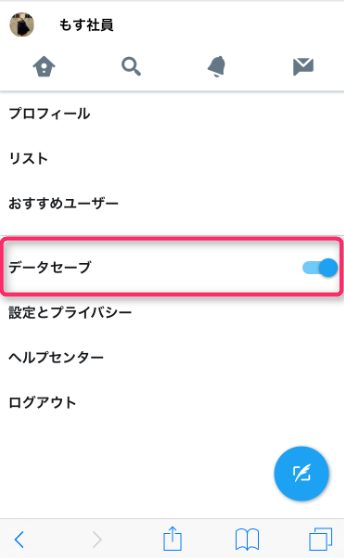
よりサクサクと閲覧したい人は、左上のMyアイコンをタップして、「データセーブ」のバーをONにしてみてください。
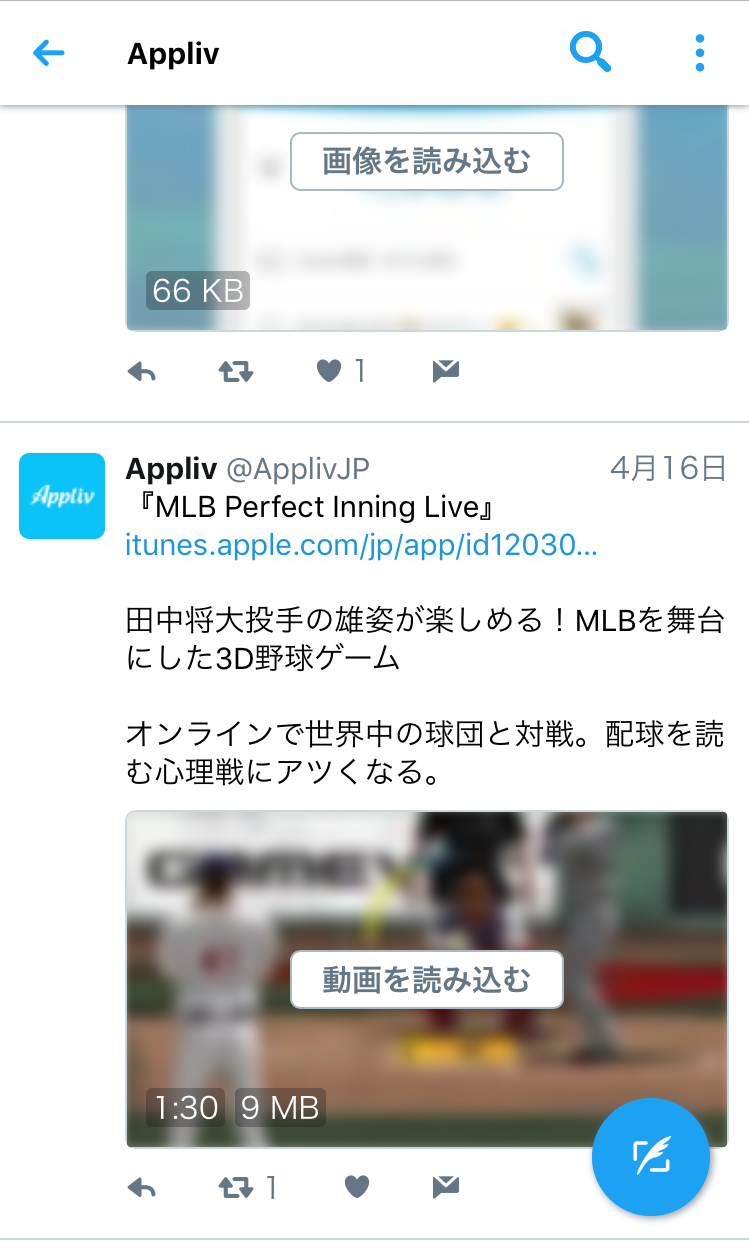
このように画像や動画がモザイクで表示され、勝手に読み込まないように設定できます。自分が見たいと思ったコンテンツだけを読み込めばいいので、かなりのデータ節減となるでしょう。最大で70%ものデータ量をカットできるのは嬉しいポイント。
2.プロモツイートやおすすめユーザーが表示されない
公式アプリでは、「知り合いかもしれないユーザー」や企業が出している「プロモツイート」が表示されます。タイムラインが時系列に並ばないので、邪魔だなぁと思っていた人も多いのでは?
Twitter Liteでは、そのようなお邪魔ツイートは非表示になるので、すっきりと見やすくなっています。
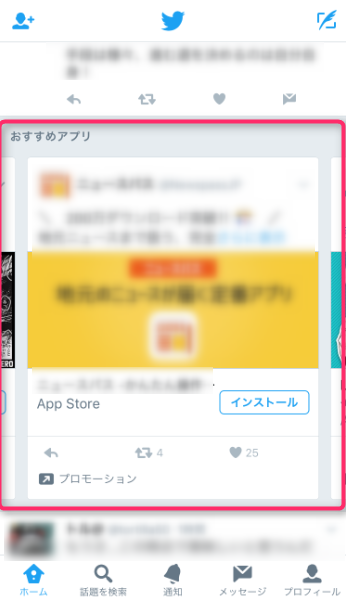
▲公式アプリのタイムライン。おすすめのアプリが大きく表示されている。
3.デバイス上の容量が1MB以下
公式アプリはデータ容量が約100MB程度なので、それに比べるとTwitter Liteの容量は”1MB以下”とかなり軽くなっています。ストレージ容量が足りなくなっているときに便利です。
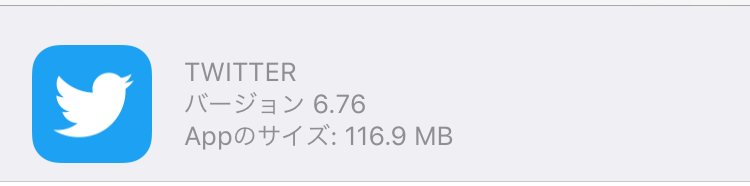
▲Twitterの公式アプリは約100MBなので、100分の1の容量節約になる。
『Twitter Lite』の使い方
次に、Twitter Liteの利用方法を紹介。Twitter Liteはアプリではなく、ブラウザから立ち上げるウェブサイトとなっています。
ウェブサイトのURLはコチラ
https://mobile.twitter.com/
お使いのブラウザから、こちらのURLへ飛ぶことで、Twitter Liteの利用を始めることができます。アプリではないのでダウンロードの必要はありません。

ウェブサイトを立ち上げると、こちらの画面が表示されます。はじめてTwitterを利用する人は「アカウント作成」から登録に進み、アカウントを持っている人はログインから進んでください。
また、ホーム画面にショートカットアイコンを置けば、普通のアプリのように利用できます。iOS版・Android版のアイコンの置き方をそれぞれ紹介していきましょう。
iOS版のアイコンの置き方
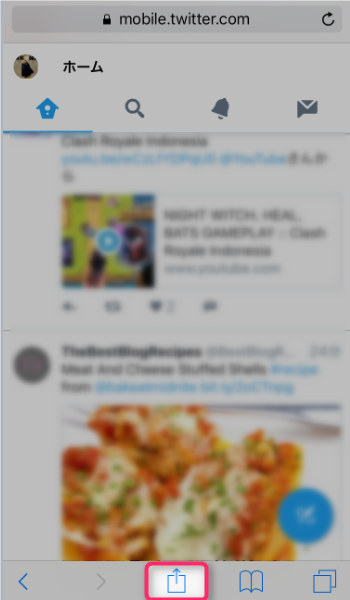
Safariでウェブサイトを開くと、下側に共有ボタンが表示されるのでクリック。
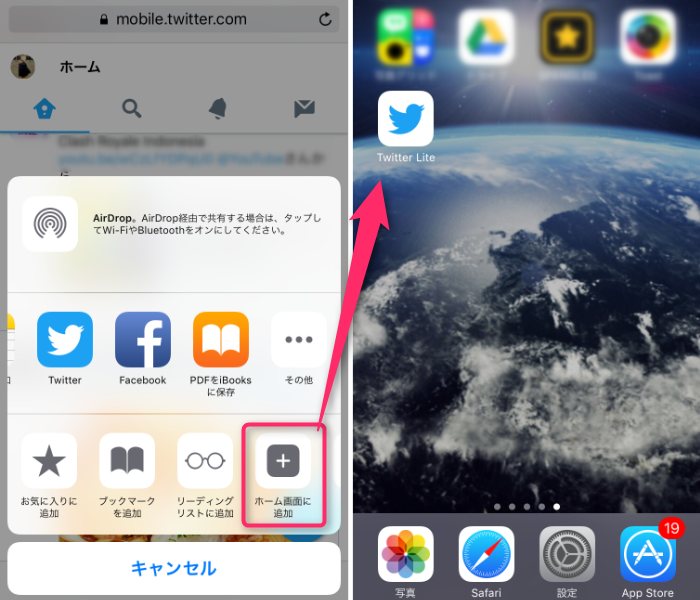
「ホーム画面に追加」のアイコンが出ているので、そこをタップすることでショートカットがホーム画面に表示されます。
Android版のアイコンの置き方
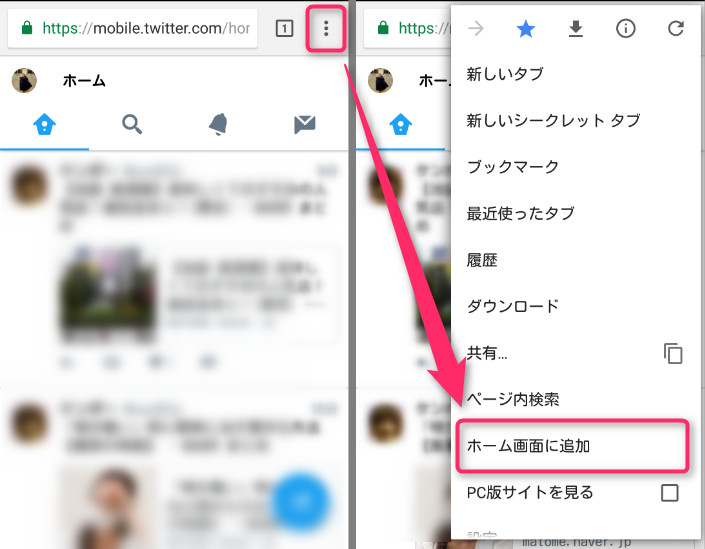
ブラウザでChromeを使っている場合は、右上のメニューボタンをまずクリック。「ホーム画面に追加」が出てくるので、タップして選択します。
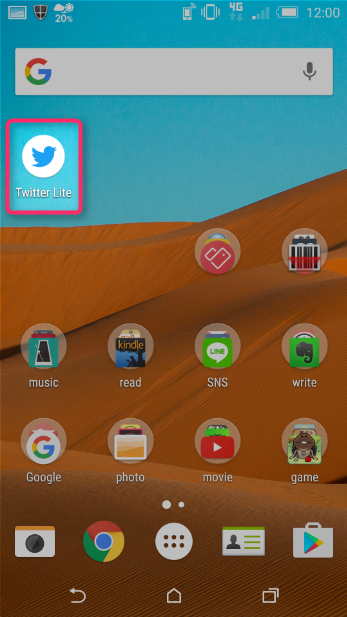
ホーム画面にTwitter Liteのショートカットアイコンが表示されました。ここをタップするとすぐにアクセスできます。

ちなみに、ショートカットから立ち上げたときの画面はコチラ。上部に検索バーが表示されないので、公式のTwitterアプリと同じようなレイアウトになっています。
※Chrome・Firefox・Operaといったブラウザが、このレイアウト表示に対応。Safariは対応していません。
機能は制限されるものの、データ通信量の節約はバッチリ!
もちろんメリットだけでは無くて、Gif画像を直接ツイートできないなどのデメリットもあります。
例えば、お気に入りのネット記事を拡散するとき、Twitter Liteではなく公式アプリの方に飛んでしまいます……。公式アプリをアンインストールすればいいのですが、標準アプリでアンインストールできない場合は二度手間です。
直接Twitter Liteからツイートできれば嬉しいですね、これからの改善に期待しましょう。
